OS X Yosemite è stato rilasciato nel Mac App Store e finalmente possiamo installare il sistema operativo per computer più evoluto al mondo all’interno del nostro Mac. Pertanto, se vogliamo fare un’installazione pulita di Yosemite o installarlo in più Mac senza scaricarlo più volte, è comodo creare il DVD o la pendrive di Yosemite. Nell’articolo una guida completa passo passo per creare i supporti d’installazione di OSX Yosemite.
Pronto per installare OS 10 Yosemite nel tuo Mac? Come ben saprai Apple non rilascia più i suoi sistemi operativi su supporti d’installazione fisici come DVD o chiavette USB ma vengono esclusivamente consegnati per via digitale scaricandoli direttamente dal Mac App Store, successivamente sarà possibile aggiornare il Mac avviando il setup del file scaricato. Purtroppo però questo tipo di aggiornamento non consente di formattare il Mac prima di aggiornare a Yosemite e costringe l’utente a riscaricare più volte il sistema operativo per ogni Mac che utilizza.
Vediamo come creare il DVD o pendrive di Yosemite in pochi minuti così da avere un supporto d’installazione che ci consentirà di aggiornare tutti i Mac ad OSX Yosemite senza riscaricare l’installer dallo store.
OS X Yosemite: come creare la pendrive avviabile e il DVD d’installazione
Sono molteplici i vantaggi offerti da un supporto fisico per l’installazione di Yosemite, infatti, potresti avere la necessità di formattare il Mac o di installare l’aggiornamento in più computer quindi, ti conviene creare un supporto d’installazione di Yosemite con le indicazioni di questa guida.
Requisiti necessari
Per procedere con questa guida, assicurati di avere in possesso il seguente materiale:
- installer di OSX Yosemite scaricato direttamente dal Mac App Store
- DVD dual-layer da 8.5GB vergine
- programma per masterizzare
- penna USB almeno da 8GB
Download Yosemite
Se ti sei accorto di non avere in possesso uno degli strumenti appena elencati, provvedi subito a procurare tutto il necessario e ti invito a leggere un articolo dedicato su MelaRumors con i link per il download gratis di OSX Yosemite. Vi ricordo che il file d’installazione di OS 10 Yosemite viene salvato automaticamente nella cartella Applicazioni del Mac con il nome “Installazione di OS X Yosemite“. Buona lettura!
Creare il DVD di OSX Yosemite
Nonostante CD e DVD siano dei supporti sempre meno utilizzati, soprattutto gli utenti più tradizionalisti o che possiedono un Mac meno recente, potrebbero trovare utile e comodo creare il DVD di Yosemite poiché permette non solo l’aggiornamento al nuovo SO ma anche di fare un’installazione pulita, preceduta da una formattazione completa del disco fisso del Mac.
Per procedere alle creazione del disco DVD di OSX Yosemite segui questi passi:
- scarica OSX Yosemite dallo store
- inserisci un DVD dual-layer da 8.5GB vuoto nel masterizzatore
- vai in Applicazioni e trova il file “Installazione di OS X Yosemite”
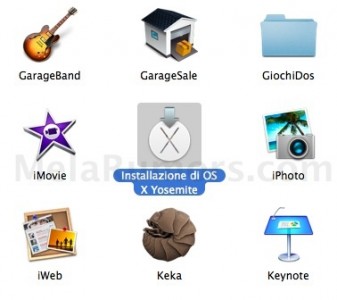
- fai clic con il tasto destro del mouse sul setup e scegli Mostra contenuto pacchetto
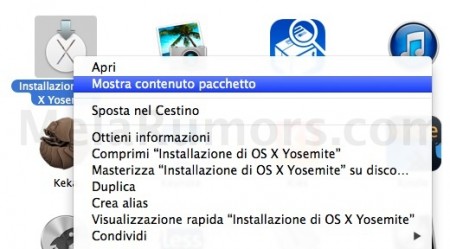
- apri la cartella Content e poi SharedSupport
- seleziona il file InstallESD.dmg e copialo sulla scrivania del Mac (Desktop)
- se possiedi un software di masterizzazione, procedi alla masterizzazione del file immagine appena copiato sul Desktop
- in alternativa, apri Utility Disco e clicca sul pulsante giallo Masterizza
- seleziona il file InstallESD.dmg copiato precedentemente sulla scrivania del Mac e conferma la masterizzazione
Al termine, avrai finalmente ottenuto il DVD di OS X Yosemite che potrai utilizzare per installare il sistema operativo in qualsiasi Mac che possiede un lettore DVD integrato o esterno.
Creare la penna USB di Yosemite
Ancora più pratico e veloce è installare Yosemite da una chiavetta USB, infatti, la porta USB non manca in nessun Mac pertanto potremmo avere un supporto d’installazione universale per aggiornare all’ultima versione del sistema operativo di Apple.
OSX Yosemite su USB con due programmi
Se la procedura per creare la pendrive di Yosemite indicata sopra è troppo lunga o difficoltosa, ti suggerisco due software freeware che ti permettono di creare la USB bootable di Yosemite in maniera del tutto automatica:
1. Yosemite USB
E’ un nuovo software sviluppato appositamente per creare l’USB di Yosemite. Basta scaricarlo gratuitamente dal sito ufficiale, installarlo ed avviarlo. All’avvio selezionare la penna USB da utilizzare come supporto d’installazione e cliccare su Trasferisci. Sarà richiesta la password di amministratore del Mac per procedere alla creazione della penna USB di OS X Yosemite
2. Disk Maker X
E’ uno strumento freeware già noto da diversi anni, l’ultima versione 4.0b3 è stata ottimizzata con il supporto ad OS 10 affinché si potesse creare la penna USB di Yosemite allo stesso modo in cui si è fatto con le versioni precedenti.
Per usare questo tool, segui questi steps:
- scarica, installa ed avvia DiskMakerX
- inserisci una sola pendrive da 8GB nel Mac (verrà formattata in automatico)
- avvia l’applicazione e clicca su Yosemite 10.10
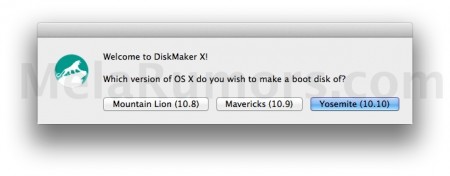
- il programma troverà l’installare di Yosemite, quindi confermare con “Use this copy”
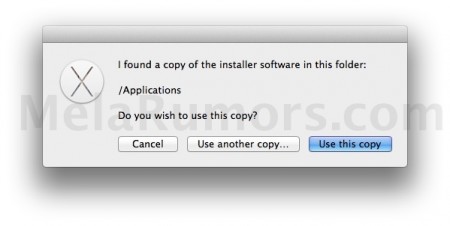
- se hai inserito solo una chiavetta USB nel Mac, confermare con “An 8 GB USB thumb drive” e selezionando il nome della pendrive inserita

- conferma la creazione della penna USB di Yosemite cliccando su “Erase than create the disk” .
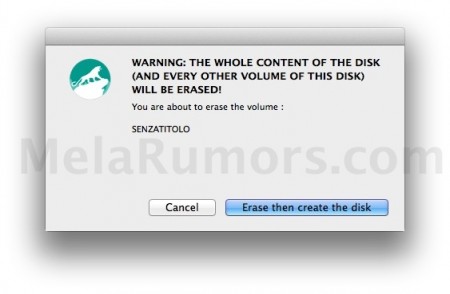
Durante la creazione della pendrive di OS X Yosemite verranno cancellati tutti i dati presenti nel supporto USB e potrebbe essere richiesta la password di amministratore del Mac.
Ora che hai creato il supporto d’installazione di OSX Yosemite non ti resta che aggiornare il Mac e divertirti con tutte le novità del nuovo sistema operativo!
Spero che questa guida sia stata utile e d’aiuto per la creare il DVD e penna USB di OSX Yosemite. Condividi questo articolo con i tuoi amici su Facebook, Twitter e Google+ per far conoscere anche a loro come creare i supporti d’installazione di Yosemite compatibili con tutti Mac.
